Lägga till och ersätta din onmicrosoft.com reservdomän i Microsoft 365
Ta en titt på allt innehåll för småföretag på small business-hjälp och utbildning.
När du registrerar dig för Microsoft 365 tillhandahåller Microsoft en onmicrosoft.com domän – din reservdomän – om du inte äger en domän eller inte vill ansluta den till Microsoft 365 (till exempel tailspintoys.onmicrosoft.com). Återställningsdomänen används som standard i:
- Användarnamn och e-postadresser
- E-postalias för Microsoft 365-team & grupper
- Automatiska domänberoendeflyttningar
Den fungerar som standardadress för e-postroutning för din Microsoft 365-miljö. När en användare har konfigurerats med en postlåda dirigeras e-post till återställningsdomänen. Även om en anpassad domän används (till exempel tailspintoys.com) ser reservdomänen till att användarens e-post dirigeras om den anpassade domänen tas bort från Microsoft 365-miljön.
Du kan ändra din reservdomän i administrationscentret för Microsoft 365. Vanliga orsaker till att kunder ändrar sin reservdomän är:
- Vet inte vilket företagsnamn som ska användas när de först registrerade sig för Microsoft 365. Nu när de känner till företagsnamnet vill de att användarna ska ha lämpliga inloggningskontonamn.
- De vill ändra hur deras SharePoint-URL:er ser ut när de skapar en ny webbplats. SharePoint-URL:er i din Microsoft 365-miljö skapas baserat på ditt återställningsdomännamn. Om du inte använde rätt företagsnamn när du först registrerade dig fortsätter dina SharePoint-URL:er för dina webbplatser att använda det namnet när du skapar nya SharePoint-webbplatser.
Du kan lägga till fler onmicrosoft.com domäner, men endast en onmicrosoft.com domän kan användas som reservdomän. Stegen i den här artikeln beskriver hur du:
- Skapa en ny onmicrosoft.com domän
- Tilldela den som din reservdomän
Obs!
Du är begränsad till totalt fem onmicrosoft.com domäner i din Microsoft 365-miljö. När de har lagts till kan de inte tas bort.
Innan du börjar
Om du vill lägga till, ändra eller ta bort domäner måste du vara domännamnsadministratör för ett företag eller en företagsplan. Dessa ändringar påverkar hela klientorganisationen. Anpassade administratörer eller vanliga användare kan inte göra dessa ändringar.
Lägga till en ny onmicrosoft.com domän
I administrationscentret för Microsoft 365 väljer du Inställningar och sedan Domäner.
Välj din onmicrosoft.com standarddomän.
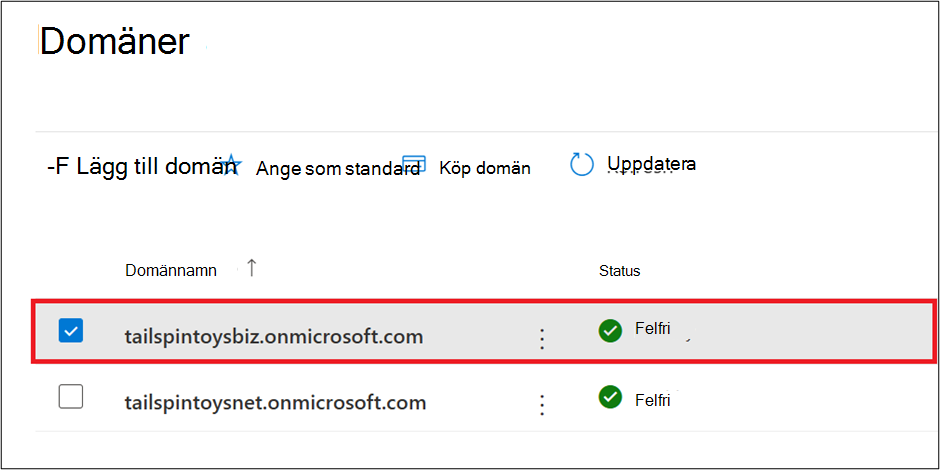
På sidan domänegenskaper går du till avsnittet Om den här domänen och väljer Lägg till onmicrosoft-domän.
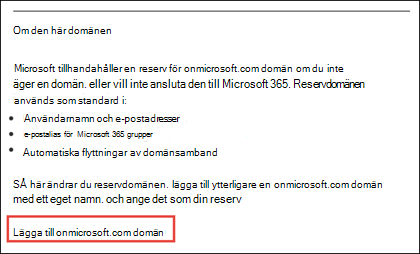
På sidan Lägg till onmicrosoft-domän i rutan Domännamn skriver du namnet på den nya onmicrosoft.com domänen.
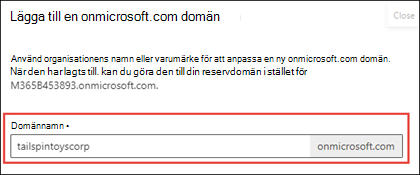
Obs!
Kontrollera stavningen och noggrannheten för det domännamn som du angav. Du är begränsad till fem onmicrosoft.com domäner och för närvarande kan de inte tas bort när de har skapats.
Välj Lägg till domän. När det har lagts till visas ett meddelande om detta.
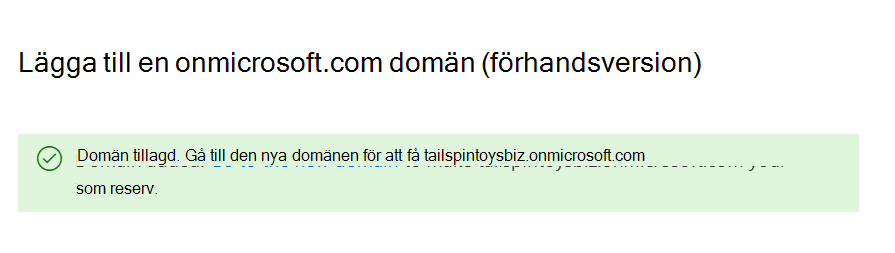
Gör din nya onmicrosoft.com domän till din reservdomän
Obs!
Innan du ändrar din reservdomän till en ny onmicrosoft.com domän kan du överväga att ändra din onmicrosoft.com SharePoint-domän. Om du skapar ytterligare en onmicrosoft-domän och använder den som reservdomän byter du inte namn på SharePoint Online. Dina befintliga SharePoint- och OneDrive-URL:er förblir desamma. Du kan ändra sharepoint-domänen your.onmicrosoft via PowerShell-stegen i förhandsversionen av SharePoint-domänens namnbyte (för närvarande tillgängligt för alla klienter med färre än 10 000 webbplatser).
När du har skapat din nya onmicrosoft.com domän gör du följande för att ändra den till återställningsdomänen.
I administrationscentret för Microsoft 365 väljer du Inställningar och sedan Domäner.
Välj den nya onmicrosoft.com domän som du skapade.
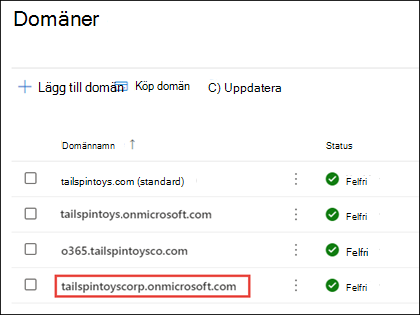
På domänens egenskapssida väljer du Gör återställningsdomän.
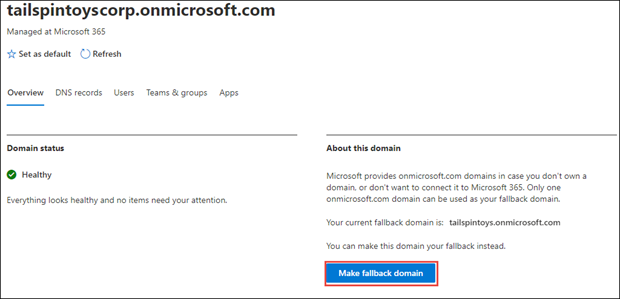
Ett meddelande visas på sidan som anger att återställningsdomänen har ändrats till den nya domänen.
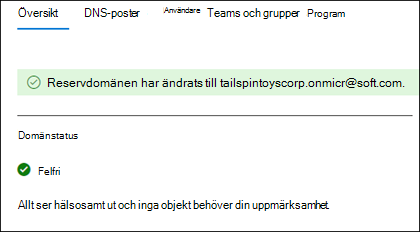
Relaterat innehåll
Vanliga frågor och svar om domäner (artikel)
Vad är en domän? (artikel)
Köp ett domännamn i Microsoft 365 (artikel)
Lägg till DNS-poster för att ansluta din domän (artikel)
Ändra namnservrar för att konfigurera Microsoft 365 med valfri domänregistrator (artikel)